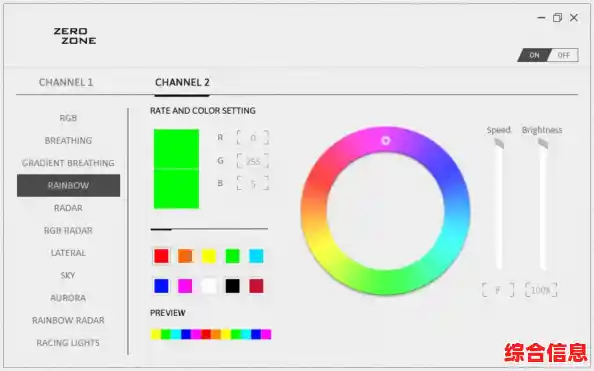CPU温度过高确实让人头疼,尤其是当你正玩游戏或处理重要工作时,电脑突然卡顿、蓝屏甚至自动关机,别急着把它送去维修店,很多时候,这个问题我们自己动手就能解决,下面这些方法,从简单到深入,你可以一步步尝试,帮你的电脑快速“退烧”。
第一步:最简单直接的检查——你的电脑散热环境好吗?
看看你使用电脑的环境,是不是把笔记本电脑放在柔软的被子、沙发或者自己的大腿上了?这些软质表面会堵住电脑底部的进风口,热气散不出去,温度当然飙升,正确的做法是,一定要把电脑放在坚硬、平坦的桌面上使用。
对于台式机,确保机箱周围,尤其是后方和侧面的通风口没有被墙壁或其他杂物堵死,留出至少10-15厘米的空间让空气流通。
第二步:给电脑来个“大扫除”——灰尘是散热的头号杀手
用过一段时间后,电脑内部,特别是风扇和散热片上会积满灰尘,这些灰尘像一层厚厚的棉被,包裹着散热片,让热量根本无法有效散发出去。
清灰是成本最低、效果最显著的降温方法之一,建议每半年到一年做一次。
第三步:检查电脑正在“忙什么”——关掉那些偷偷干活的程序
CPU温度高并不是硬件问题,而是软件在“捣乱”,可能有些程序在后台偷偷运行,占用了大量的CPU资源,让CPU一直处于高负荷工作状态,就像让一个人不停地全力奔跑,他当然会发热。
Ctrl + Shift + Esc 键,打开“任务管理器”。定期检查任务管理器,关掉不必要的后台程序,能有效为CPU减负。
第四步:让硬件工作得更高效——改善散热系统
如果以上方法效果还是不明显,那可能就需要在硬件上做些文章了。
第五步:终极手段——给CPU“换药膏”
这个方法需要一点点动手能力,如果你不确定,可以请朋友帮忙。
CPU和它的散热器之间并不是直接金属接触的,中间涂有一层叫“硅脂”的导热材料,时间长了(通常一两年以上),这层硅脂会干涸、硬化,导热性能大大下降,导致热量无法顺利从CPU传递到散热器。
你可以搜索“(你的电脑型号)更换硅脂”的教程,购买一管优质的导热硅脂,按照教程小心地清理掉旧的干涸硅脂,然后涂上新的薄薄一层,再装回散热器,这个过程能让CPU核心温度有非常显著的下降。
最后的小提示:
平时养成良好的使用习惯也很重要,不要长时间(比如连续七八个小时以上)让电脑满负荷运行,适当让它休息一下,可以用一些像“HWMonitor”这样的免费软件随时监控CPU的温度,做到心中有数。
解决CPU过热问题就像给人退烧,先找原因,再对症下药,从改善环境、清理灰尘这些小事做起,大多问题都能迎刃而解,让你的电脑重新恢复凉爽和流畅。